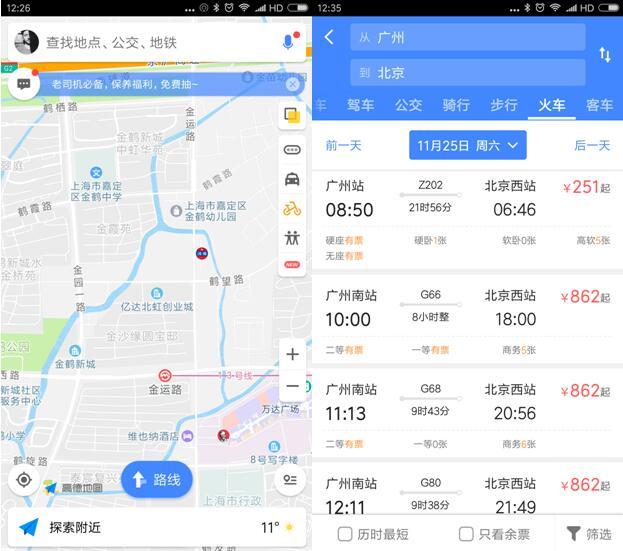wps表格如何批量修改日期和星期(非标准日期批量转换为标准日期)
我们在利用WPS表格和Excel进行办公的时候,经常会涉及到日期的输入,有时会因为一些原因,日期并没有按照标准格式输入,但是整理的时候需要把它整理成标准格式,这个时候我们应该怎么做呢?难道要一个一个手动更改吗?下面就教大家一种方法,能将非标准格式的日期批量转换成标准格式,一起来看一下吧!

非标准日期批量转换为标准日期
我们可以看到下表的A列,日期格式都是不标准的。

非标准格式的日期
要将格式转化为标准格式,我们首先选中这一列,然后单击工具栏的数据,选择分列选项。

选择数据—分列
弹出分列向导对话框,一共有三个步骤,在第一步中不做任何更改,直接点击下一步。
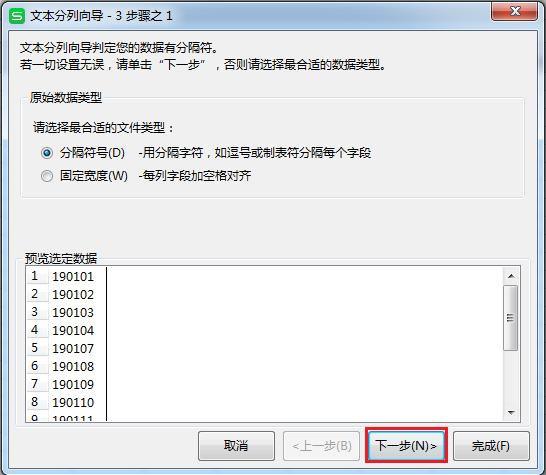
步骤一,直接点击下一步
将弹出的第二步对话框中的所有选项都取消勾选,单击下一步。
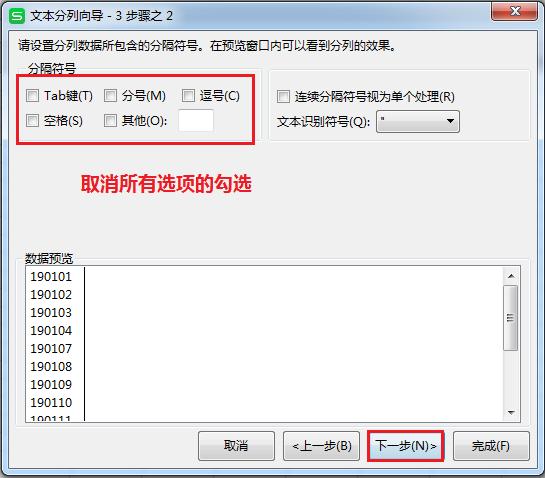
步骤二,取消所有勾选
在第三步的对话框中列数据格式选择日期,在后面的子菜单选择YMD,也就是年月日格式,单击完成。

步骤三,选择日期,格式YMD
这样非标准格式的日期就变为标准格式了,看一下效果。
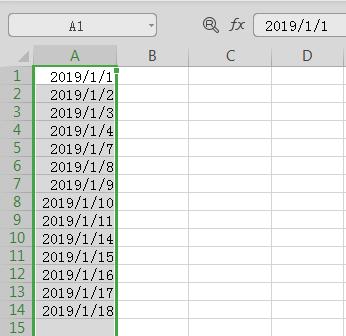
标准日期格式
在WPS表格和Excel中,将非标准日期批量转化为标准格式的方法你学会了吗?
免责声明:本文仅代表文章作者的个人观点,与本站无关。其原创性、真实性以及文中陈述文字和内容未经本站证实,对本文以及其中全部或者部分内容文字的真实性、完整性和原创性本站不作任何保证或承诺,请读者仅作参考,并自行核实相关内容。文章投诉邮箱:anhduc.ph@yahoo.com